テキストツールのプロパティとサブツール詳細を隣り合わせた(余り意味が無いですが…)画像を添付致します。
↓フォント
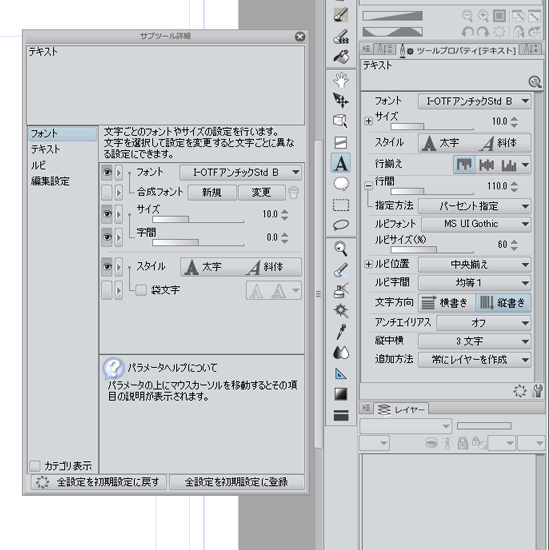
↓テキスト
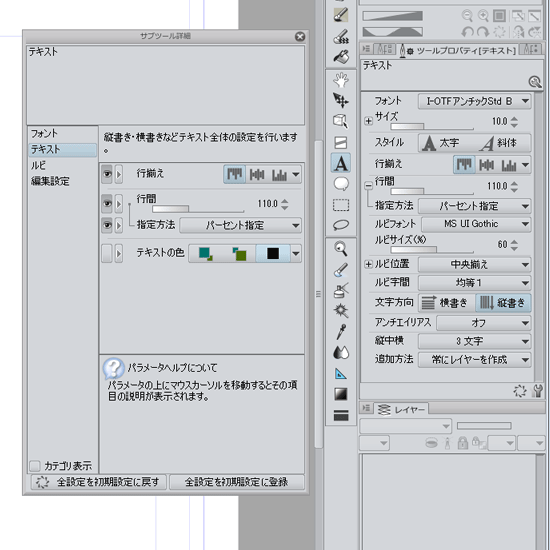
↓ルビ
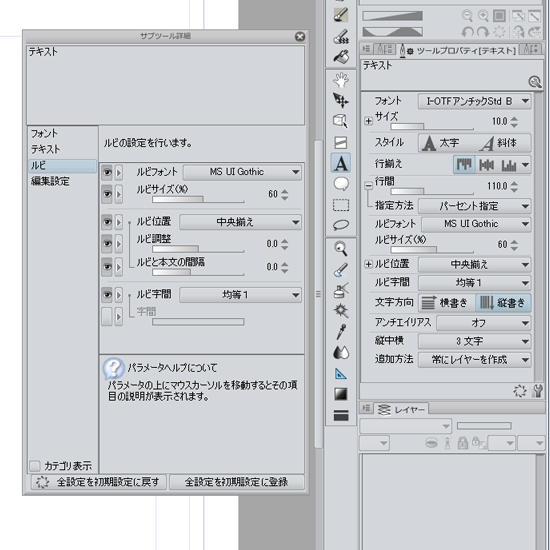
↓編集設定
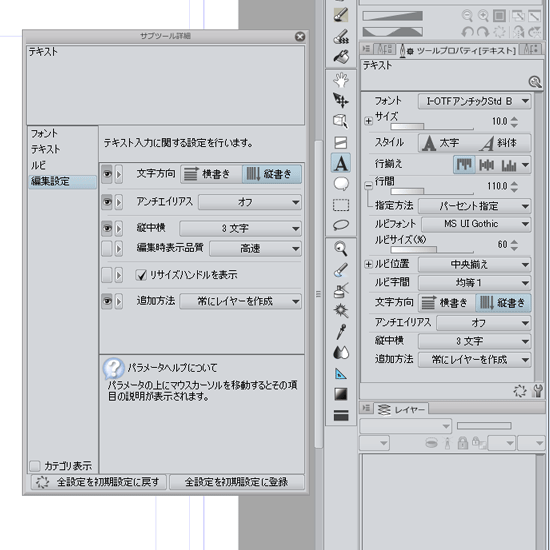
これらの設定を、『全設定を初期設定に登録』として、通常使用しています。
よろしくお願いします。
CLIP STUDIO PAINTのみんなに聞いてみよう
|
ツール
ストーリーエディターの設定?について |
|
|
※要望とどちらに投稿するか迷いましたが、もしかしたら設定の項目があるのかもしれないと思い、質問に投稿致しました。 CLIP STUDIO PAINT EXを使用しております。 この度ストーリーエディターが搭載され、ネーム作業で台詞をベタ打ちしている者としてはとても助かります。 が、ここに来てひとつ気になる事が出てきました。 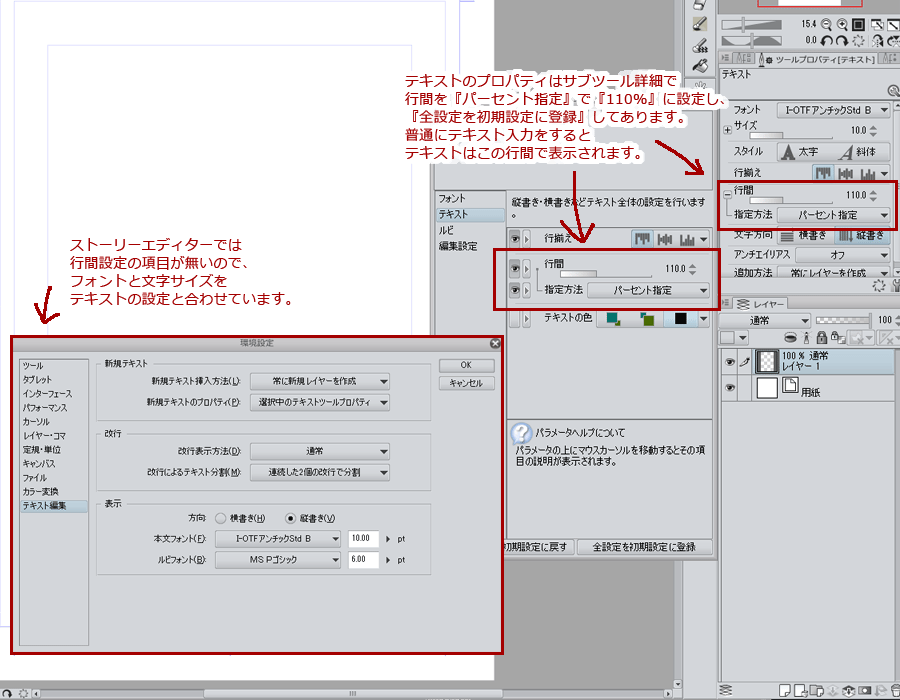 上記画像のように、テキストは行間を110%に設定し、それをサブツール詳細にて初期設定に登録してあります。 なので、ツールのテキストを使用した入力では常に行間が110%で表示されています。 ですが、ストーリーエディターで入力してページに反映させたテキストは、行間の設定が違っています。 (長さ指定の0=パーセント指定で100%の状態) 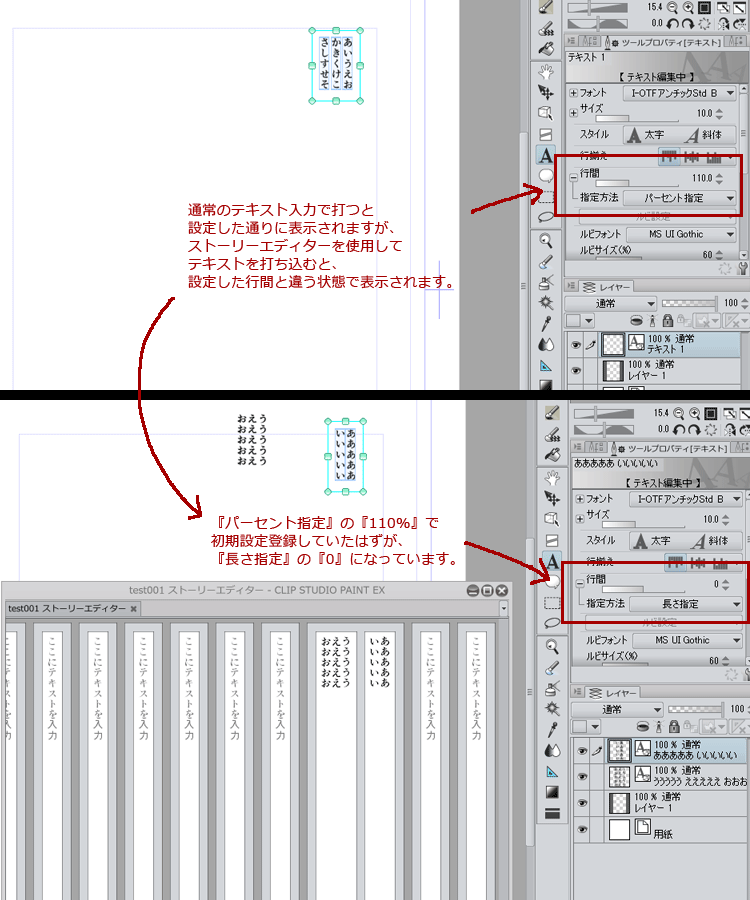 100%のままでも問題は無いと言えば無いのですが、個人的な読み易さでできれば110%で表示させたいのです。 ストーリーエディターから反映されるテキストの行間は、どこかで設定できるものなのでしょうか。 それとも設定項目はなく、行間を変える時は個別にテキストを指定して変更させるしかないのでしょうか。 もし設定出来るのであれば、どこで設定出来るのか教えて頂ければと思います。 よろしくお願いします。 ------------------------------------------------------------ ■バージョン:ver 1.3.5 ※[ヘルプ]メニュー → [バージョン情報]で確認できます。 ■グレード DEBUT( ) PRO( ) EX( ○ ) ■OS Windows XP( ) Windows Vista( ) Windows 7 ( ○ ) Windows 8( ) Windows 8.1( ) MacOS X 10.5( ) MacOS X 10.6( ) MacOS X 10.7( ) MacOS X 10.8( ) MacOS X 10.9( ) その他( ) ------------------------------------------------------------ |
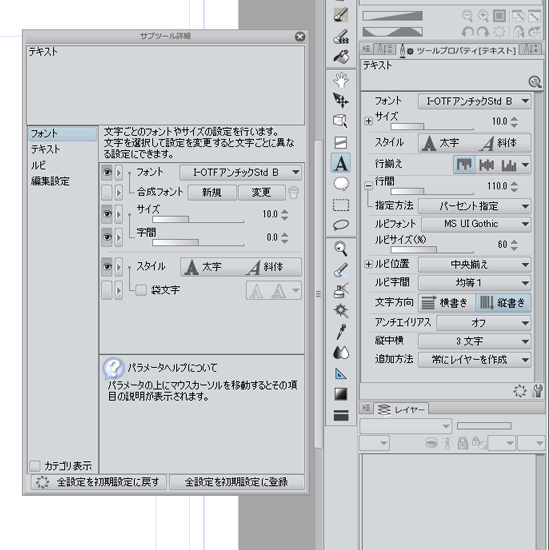
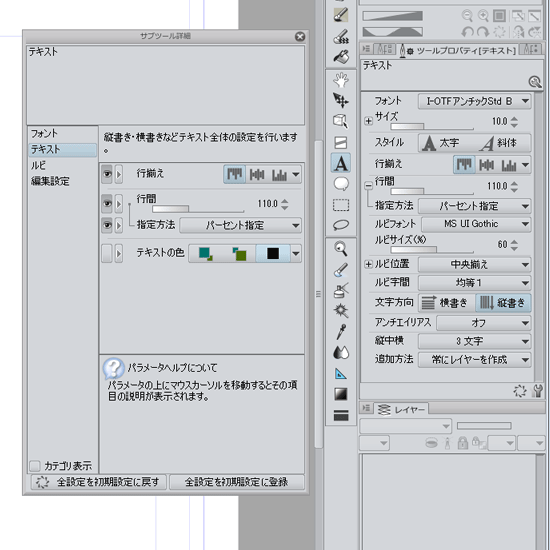
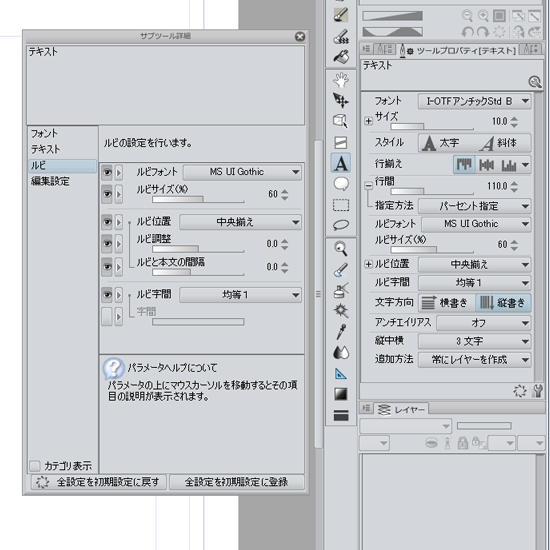
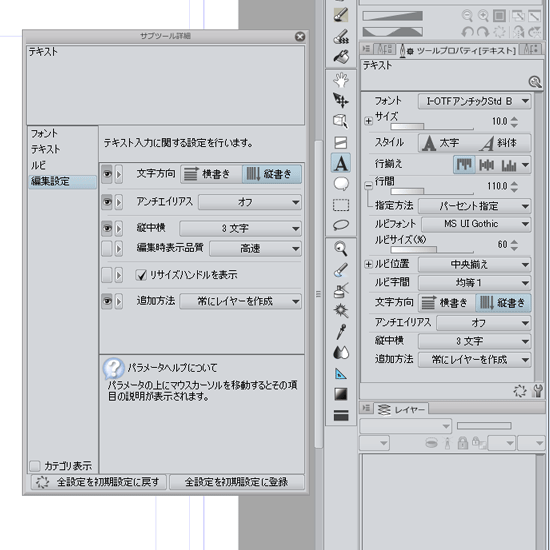
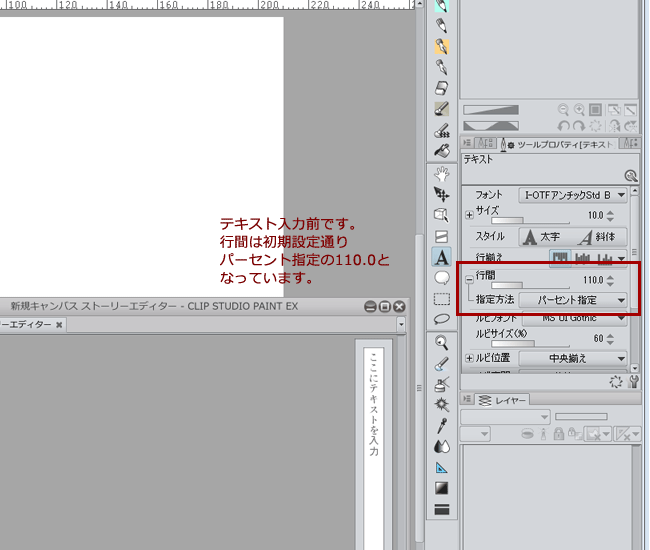
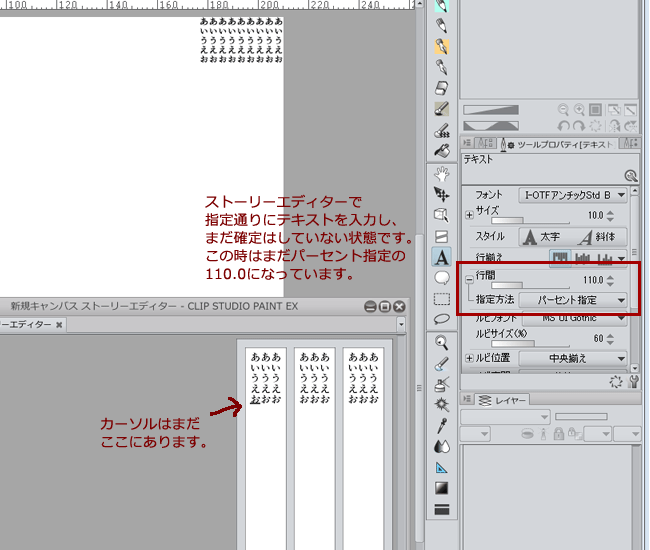
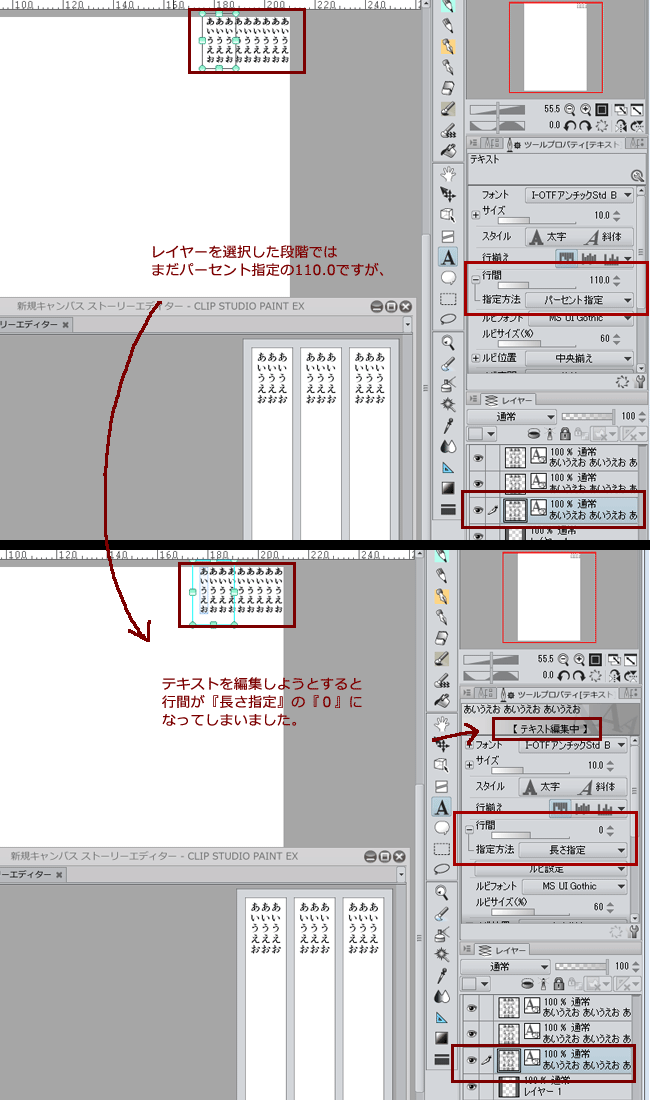
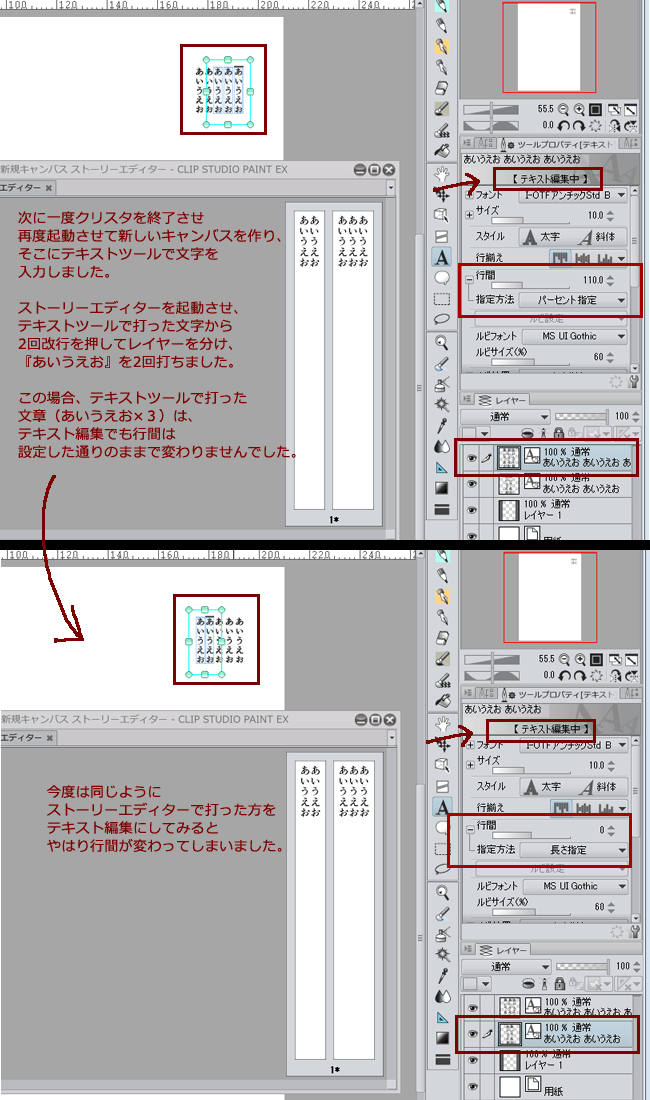
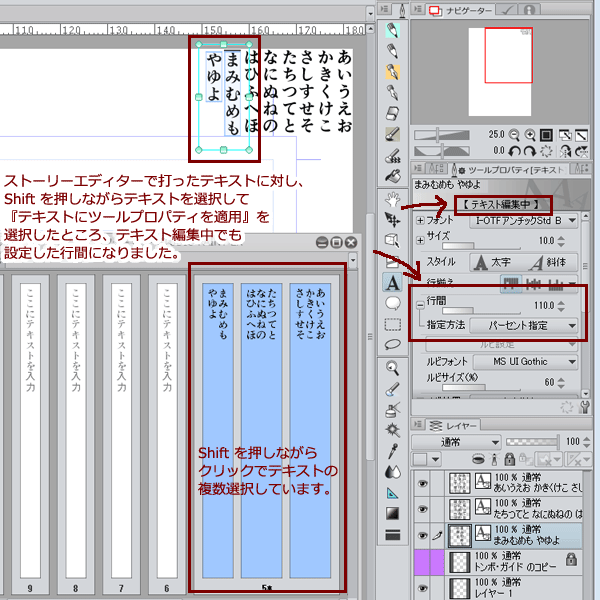
初期設定に登録されているテキストツールのサブツール詳細の
フォント、テキスト、ルビ、編集設定の4つのスクリーンショット
を撮っていただき、添付頂けますようお願いいたします。
お手数ではございますが、よろしくお願いいたします。